Il est souvent frustrant de travailler avec un système instable qui engendre des difficultés lors de l’exécution de tâches diverses. L’incapacité à mettre à jour son système correctement peut s’avérer particulièrement agaçante. Les mises à jour de Windows sont conçues pour pallier aux divers problèmes du système avec la dernière version disponible. Cependant, il arrive parfois que le téléchargement et l’installation de ces mises à jour sur votre appareil soient compromis. Poursuivez votre lecture et suivez les instructions qui suivent afin de lancer l’outil de dépannage Windows Update sur votre PC Windows 10, dans le but de résoudre ces problèmes de façon permanente.
Comment utiliser l’outil de dépannage Windows Update sous Windows 10
Plusieurs codes d’erreur peuvent apparaître lors de la mise à jour ou de la mise à niveau de votre PC. Ce problème, outre les ordinateurs Windows 10, affecte également Windows 11. Les codes d’erreur associés peuvent être divers, tels que 80244001, 80244001B, 8024A008, 80072EFE, 80072EFD, 80072F8F, 80070002, 8007000E, parmi d’autres. Ces erreurs surviennent généralement pour les raisons suivantes :
- Connexion internet peu fiable.
- Composants Windows Update incomplets ou interrompus sur le PC.
- Clés de registre Windows invalides sur le PC.
Dans ce guide, nous allons expliquer comment exécuter la méthode de dépannage de Windows Update. Il s’agit d’une fonctionnalité intégrée conçue pour corriger toutes les erreurs liées à la mise à jour. Cette opération permettra de réparer les fichiers et services temporaires associés à Windows Update et de réinitialiser les composants de Windows Update. Suivez les étapes ci-dessous afin de mettre à jour Windows sans rencontrer d’autres obstacles :
1. Pressez simultanément les touches Windows + I pour ouvrir les paramètres.
2. Cliquez sur l’icône « Mise à jour et sécurité », tel qu’illustré.

3. Accédez au menu « Dépannage » dans le panneau gauche.
4. Sélectionnez l’outil de dépannage Windows Update et cliquez sur le bouton « Exécuter l’outil de dépannage » qui se trouve ci-dessous.

5. Patientez pendant que le dépanneur identifie et corrige le problème. Une fois le processus terminé, cliquez sur « Appliquer ce correctif » et redémarrez votre PC.
Après avoir suivi ces étapes, vous aurez achevé l’exécution du processus de dépannage de Windows Update et vous pourrez reprendre le téléchargement et l’installation des mises à jour sur votre système sans encombre.
Note : Il est également possible d’utiliser l’utilitaire de résolution des problèmes de compatibilité des programmes, disponible dans « Dépanneurs supplémentaires », afin de résoudre les problèmes de compatibilité des logiciels avec le système d’exploitation. Cet outil détectera et résoudra les problèmes liés à la compatibilité des programmes plus anciens sur la version la plus récente ou ancienne de Windows.
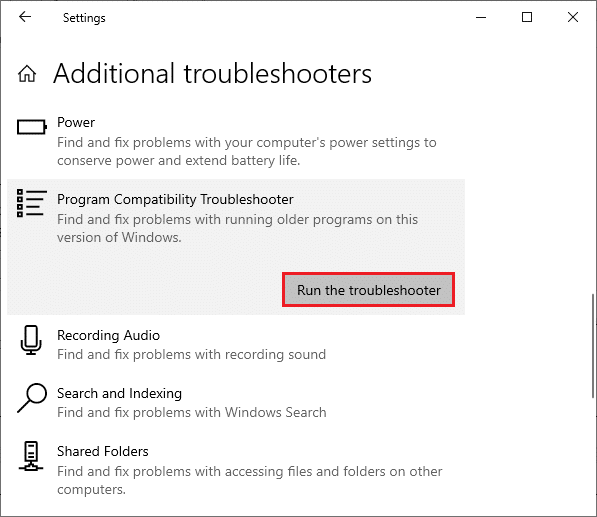
Foire Aux Questions (FAQ)
Q1. Pourquoi est-il pertinent d’exécuter l’outil de dépannage Windows Update en premier lieu ?
Rép. L’outil de dépannage Windows Update est un utilitaire intégré proposé par Windows dans le but de traiter les problèmes des composants de mise à jour Windows. Cette méthode est généralement le premier réflexe pour résoudre les problèmes de mise à jour de Windows avant d’envisager des solutions plus complexes.
Q2. L’exécution de l’outil de dépannage Windows Update va-t-elle améliorer la vitesse des mises à jour ?
Rép. L’outil de dépannage Windows Update va résoudre les soucis qui ont ralenti ou bloqué le processus de mise à jour. Une fois les problèmes de mise à jour réglés avec cet outil de dépannage, le téléchargement et l’installation des mises à jour devraient se dérouler de manière plus fluide et rapide.
***
Voilà comment exécuter l’outil de dépannage Windows Update sur Windows 10 et Windows 7. Nous espérons que cet article vous aura été utile. Continuez à visiter notre page pour découvrir d’autres astuces et laissez vos commentaires ci-dessous.